Dialog
Mit Dialog zeigst du einen oder mehrere Textbausteine mit optionalen Buttons an – ideal für kurze Erklärungen, Zwischentexte, Entscheidungen oder Abzweigungen. Oben siehst du im Editor eine Live-Vorschau von Text & Button-Stil.
Tabs & Felder
1) Texte
-
Text (mehrfach)
Füge beliebig viele Einträge hinzu („Text 1“, „Text 2“, …).
Jeder Eintrag wird in der App nacheinander angezeigt.-
Zeilenumbruch wird übernommen.
-
Emojis sind erlaubt.
-
-
Ablauf
-
Spieler:innen tippen auf „…/Weiter“ (oder irgendwo in den Dialogbereich), um zum nächsten Textelement zu wechseln.
-
Nach dem letzten Text bleibt der Dialog stehen; Buttons (falls vorhanden) sind weiterhin sichtbar.
-
2) Buttons
3) Einstellungen
-
Textfarbe – Farbe der Dialogtexte (Hex).
-
Hintergrundfarbe-Button – Hintergrund der Buttons (Hex).
-
Textfarbe-Button – Beschriftungsfarbe der Buttons (Hex).
Verhalten in der App
-
Die Texte erscheinen sequenziell; ein Tap auf den Dialog/Weiter-Button zeigt den nächsten Text.
-
Buttons sind die Call-to-Action unter dem Text. Ein Tap öffnet sofort die gewählte Zielszene.
-
Gibt es keine Buttons, dient der Dialog als reiner Infoblock (Spielfluss geht weiter, wenn du in der Szene weitere Elemente hast).
Einsatzmuster
-
Storybeat/Erklärung: Mehrere kurze Sätze als einzelne Textschritte, darunter „Weiter“.
-
Entscheidung: Zwei oder mehr Buttons („Tür A“, „Tür B“) mit unterschiedlichen Zielszenen.
-
Rücksprung/Navi: „Zur Karte“, „Zur Übersicht“.
-
Hinweis nach Rätsel: Text + Button „Aufgabe starten“.
UX-Tipps
-
Kurz & konkret – lieber 2–3 kurze Texte als eine Textwand.
-
Kontrast prüfen – Button- und Textfarben mit ausreichendem Kontrast wählen.
-
Primäraktion konsistent – z. B. immer dieselbe Farbe für „Weiter“.
-
Reihenfolge beachten – die Anzeige folgt exakt der Reihenfolge im Tab Texte.
-
Barrierefreiheit – Buttons groß genug (min. ~44 px Höhe) und mit klaren Labels.
Kurz-Checkliste
-
Texte in sinnvoller Reihenfolge anlegen.
-
Buttons (Zielszene + Label) hinzufügen – oder weglassen für Info-Dialoge.
-
Farben in Einstellungen setzen.
-
Vorschau prüfen → Speichern.
Fertig – dein Dialog führt sauber durch Textschritte und lenkt mit Buttons zur passenden nächsten Szene.

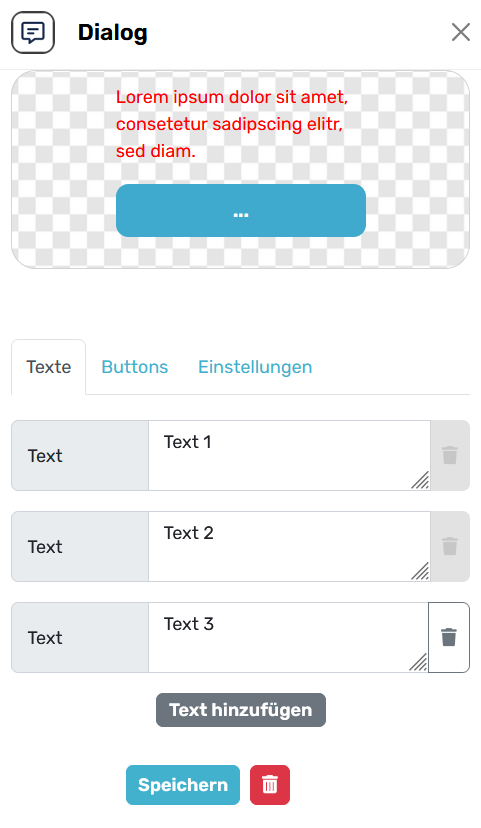
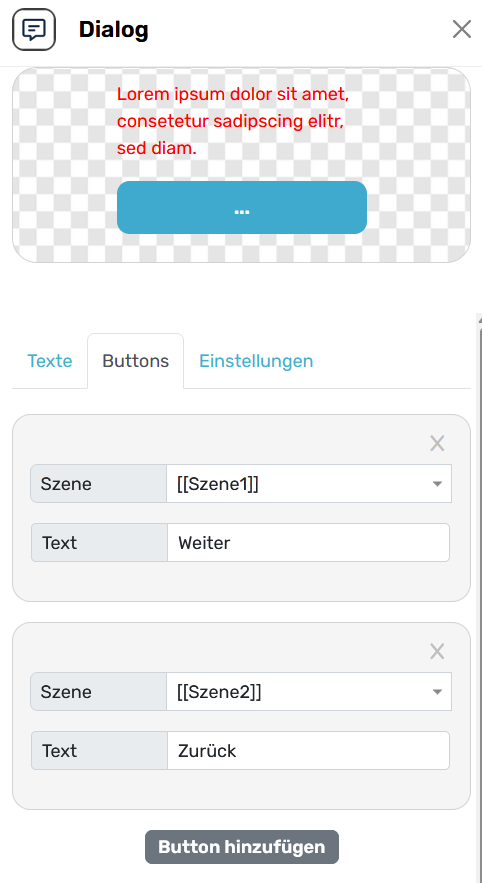

No comments to display
No comments to display